Wix Stores: 지역 배송 확인 및 이행하기
2 분
페이지 메뉴
- 1단계 | 주문 탭 칼럼 사용자 지정하기
- 2단계 | 표시된 주문 필터링하기
- 3단계 | 주문 목록 조회 화면 저장하기
주문 탭의 칼럼을 사용자 지정해 모든 지역 배송 및 예약 주문을 쉽게 확인하고, 시간에 맞춰 고객에게 배송하세요.
1단계 | 주문 탭 칼럼 사용자 지정하기
주문 탭으로 이동하면 기본 열이 항상 표시됩니다. "배송방법"과 "배달 시간" 칼럼을 주문 목록에 추가해 들어온 지역 주문을 한눈에 확인하고 어떤 주문을 즉시 처리해야 할지 정할 수 있습니다.
주문 탭 칼럼을 사용자 지정하려면:
- 사이트 대시보드의 주문 탭으로 이동합니다.
- 칼럼 사용자 지정
 아이콘을 클릭합니다.
아이콘을 클릭합니다. - 배달 시간 및 배송 방법 옆 체크 상자를 선택합니다.
- (권장) 필요 없는 칼럼 옆의 체크 상자를 선택 해제합니다.
2단계 | 표시된 주문 필터링하기
쇼핑몰 관리자가 다음으로 수행할 업무에 집중할 수 있도록 주문 목록을 필터링하세요.
예를 들어 쇼핑몰 관리자가 지역 배송 주문을 11월 2일까지 배달되도록 준비해야 한다면, 주문 목록을 필터링해 해당 주문을 표시하고 나머지 주문을 보이지 않게 할 수 있습니다.
지역 배송을 위해 주문 목록을 필터링하려면:
- 필터를 클릭합니다.
- (선택사항) 미완료와 일부 주문 처리 완료 옆의 체크 상자를 선택합니다.
- 다음 중 하나 또는 모두를 수행합니다.
- 배송 방법 아래의 지역 배송 옵션을 선택합니다.
- 배달 시간 아래의 해당 배송일을 선택합니다.
3단계 | 주문 목록 조회 화면 저장하기
칼럼과 필터를 원하는 대로 설정한 후, 조회 화면을 저장하세요. 각기 다른 용도에 맞는 다수의 조회 화면을 저장할 수 있습니다. 예를 들어, 2개의 배송 지역이 있는 경우 각각의 배송 지역마다 조회 화면을 저장할 수 있습니다.
설정 후, 주문을 처리하려면 간단히 조회 화면을 필요에 맞게 선택할 수 있습니다.
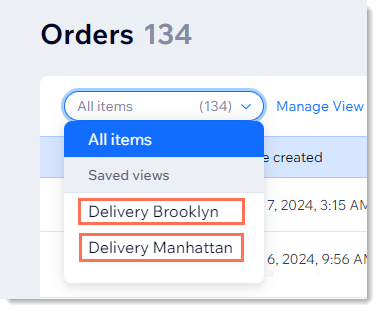
더 자세한 정보가 필요하다면:
Wix Learn에서 쇼핑몰 구축에 대한 전체 과정을 확인하거나 주문 관리에 대한 동영상으로 건너뛰세요. (영문)

